Mogli ste se zakleti da ste tu datoteku spremili u svoju poslovnu mapu, ali je nema. Toliko ste se žurili da se niste ni potrudili pogledati gdje ste ga spremili. Nema potrebe za panikom jer postoje razne metode kojima možete pokušati pronaći tu izgubljenu datoteku.
Windows 10 ima različite načine za lociranje datoteke koja nedostaje bez potrebe za instaliranjem više programa. Posljednja stvar koju biste mogli učiniti jest instalirati program koji bi mogao dodatno poboljšati rad vašeg računala. Vaše je računalo vjerojatno već dovoljno sporo.
1. Koristite traku za pretraživanje pored gumba Start
Umjesto da gubite vrijeme tražeći kroz upravitelj datoteka, pustite svoje računalo da obavi posao umjesto vas. Traka za pretraživanje pored gumba za pokretanje ne samo da može pronaći aplikacije instalirane na vašem računalu, već će vam također pomoći pronaći datoteke.
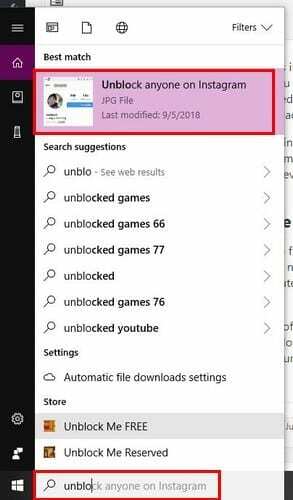
Ne morate pamtiti cijeli naziv datoteke koju ste zagubili. Upisivanjem prvih nekoliko slova Windows će vam pokazati sve datoteke koje počinju tim slovima. Nadamo se da su vaše datoteke među rezultatima pretraživanja koje vam se prikazuju.
Ako vidite previše rezultata, možete filtrirati rezultate, tako da prikazuje datoteke samo u određenim područjima. Za filtriranje rezultata kliknite na padajući izbornik s desne strane opcije filtra.
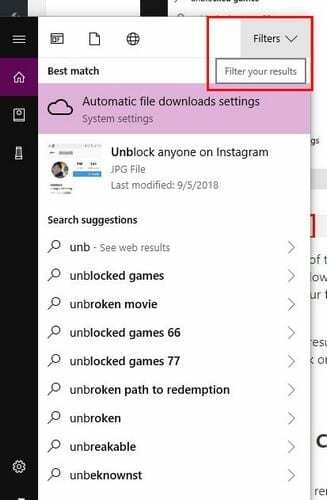
Kliknite na opciju gdje mislite da bi vaša datoteka mogla biti i Windows će vam pokazati postoje li datoteke koje odgovaraju vašem pretraživanju.
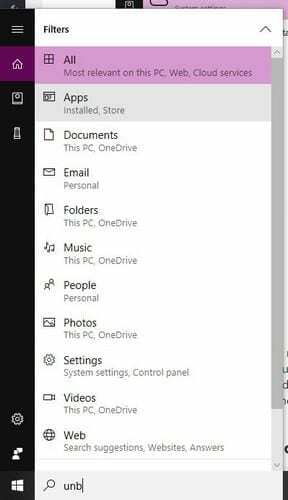
2. Kako pronaći datoteku kada se ne možete sjetiti njenog imena
Ako se dogodilo najgore, a vi se čak ni ne sjećate naziva datoteke, još uvijek postoji način da pronađete datoteku. Ako ste nedavno radili na datoteci koja nedostaje, trebali biste je moći vidjeti u odjeljku Nedavni dokumenti. Ako je datoteka Word dokument, idite na Datoteka > Otvori > Nedavni dokumenti.
3. Potražite datoteku prema proširenju
Niste obvezni zapamtiti naziv datoteke, imate dobre šanse da pronađete svoju datoteku sve dok se možete sjetiti ekstenzije datoteke. Slijedi popis najčešćih ekstenzija datoteka koje možete koristiti da pronađete tu datoteku koja nedostaje.
- .doc/.docx – Microsoft Word
- .odt – OpenOffice
- .pdf – PDF datoteka
- .txt – Obična tekstualna datoteka
- RTF – Format obogaćenog teksta
- JPG
- PNG
4. Pronađite datoteku prema datumu zadnje izmjene
Nemate pojma kako ste nazvali datoteku, ali sjećate se da ste prošli tjedan radili na njoj. Vjerovali ili ne, još uvijek postoji način da pronađete datoteku. Otvorite File Explorer i kliknite na pretraživanje u gornjem desnom kutu.
Nakon klika, pojavit će se opcija Date Modified. Kliknite na padajući izbornik i odaberite vremenski okvir za koji mislite da se odnosi na vašu datoteku. Možete odabrati danas, ovaj tjedan, prošli tjedan, ovaj mjesec, prošli mjesec, ovu i prošlu godinu.

Sve dok su vam opcije pretraživanja otvorene, kliknite Napredne opcije i provjerite je li označena opcija Sadržaj datoteke. Upišite frazu ili ono što se sjećate iz naslova datoteke i Windows će početi tražiti. Ako se neki rezultati podudaraju s onim što ste upisali, trebali bi se pojaviti u desnom oknu.
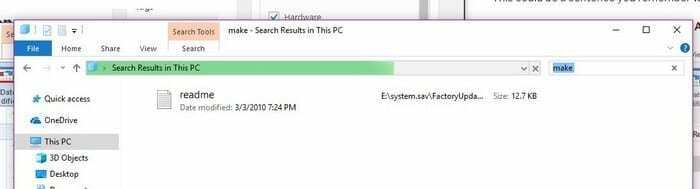
Ne zaboravite da možete provjeriti i kantu za reciklažu, za slučaj da ste je slučajno izbrisali. Možete kliknuti na ikonu koša za smeće na radnoj površini ili možete koristiti Cortaninu traku za pretraživanje.
Zaključak
Ako odvojite minutu da vidite gdje ste spremili datoteku, možete uštedjeti nekoliko minuta pokušaja da je kasnije pronađete. Pokušajte provjeriti gdje se datoteka sprema kako biste je mogli odmah pronaći sljedeći put kada vam zatreba. Kako tražite svoje datoteke? Ostavite komentar i podijelite svoje mišljenje.